
办公软件 占存:248MB 时间:2021-09-17
软件介绍: 人版办公软件表格,功能也很强大,运行速度快、可以为你免费提供文档模板、支持阅读和输出文件等...
WPS Office个人版是一款提供多种演示模板和动画效果,支持幻灯片切换、自定义放映等,帮助用户轻松制作专业级的演示文稿的软件。采用直观的操作界面,功能布局清晰,用户可以快速找到所需功能。接下来就让华军小编为大家解答一下wps office怎么添加计算器以及wps office添加计算器的方法吧!
第一步
在菜单栏中,点击“插入”选项。在“插入”菜单下,找到并点击“对象”选项。这将打开“对象”对话框。
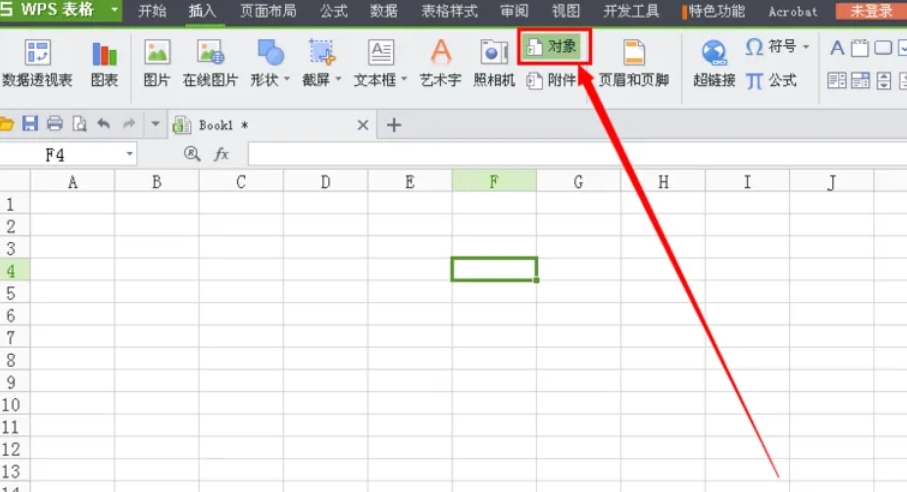
第二步
在“对象”对话框中,选择“由文件创建”选项卡。点击“浏览”按钮,定位到Windows系统自带的计算器程序文件。通常,该文件位于C:WINDOWSsystem32calc.exe。
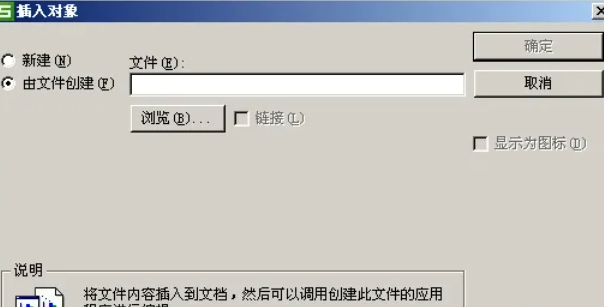
第三步
在找到calc.exe文件后,勾选“显示为图标”复选框。点击“确定”按钮,此时文档中会出现一个计算器的图标。
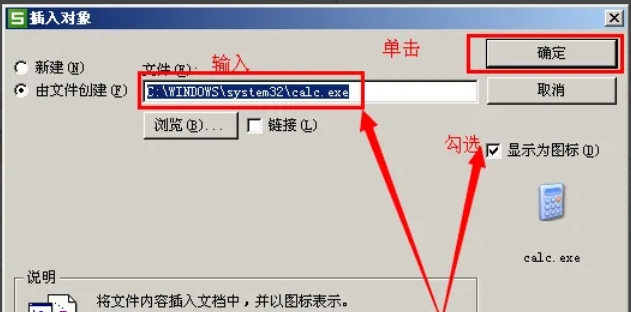
第四步
选中计算器图标,通过拖动图标的角点来调整其大小,以适应文档布局。
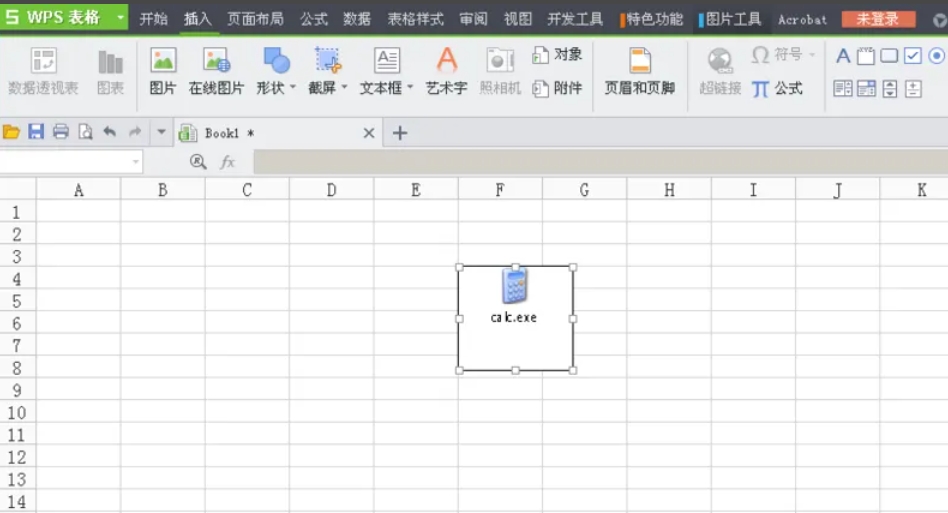
第五步
右键点击计算器图标,选择“设置对象格式”或类似选项(具体名称可能因WPS版本而异)。在弹出的格式设置对话框中,可以调整图标的亮度、对比度等属性,但通常这些属性对图标本身影响不大,因为图标是固定的图形文件。
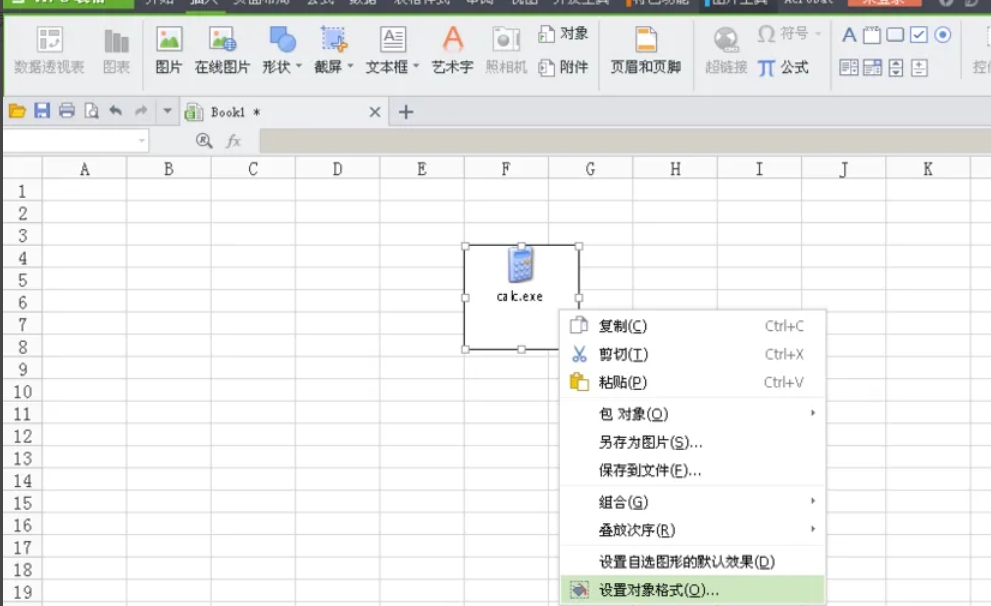
第六步
在格式设置对话框中,找到“填充与线条”或类似选项(具体名称可能因WPS版本而异)。
在这里,可以设置图标背景的颜色(通常选择“无填充”以保持图标透明背景)和边框的样式、颜色及粗细。如果想要图标与文档背景融合,可以选择与文档背景相同的颜色作为填充色,或者选择“无填充”。对于边框,可以根据需要选择是否显示以及边框的样式和颜色。
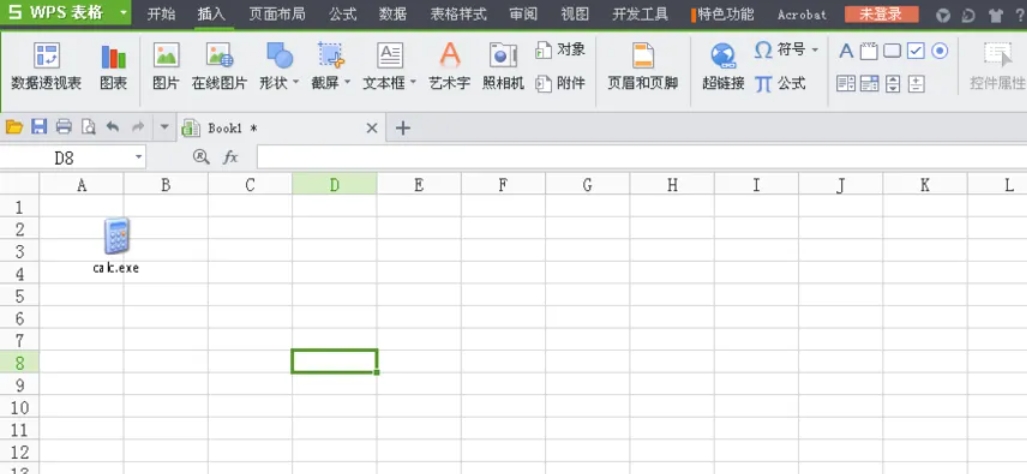
以上就是华军小编为您整理的wps office怎么添加计算器以及wps office添加计算器的方法啦,希望能帮到您!